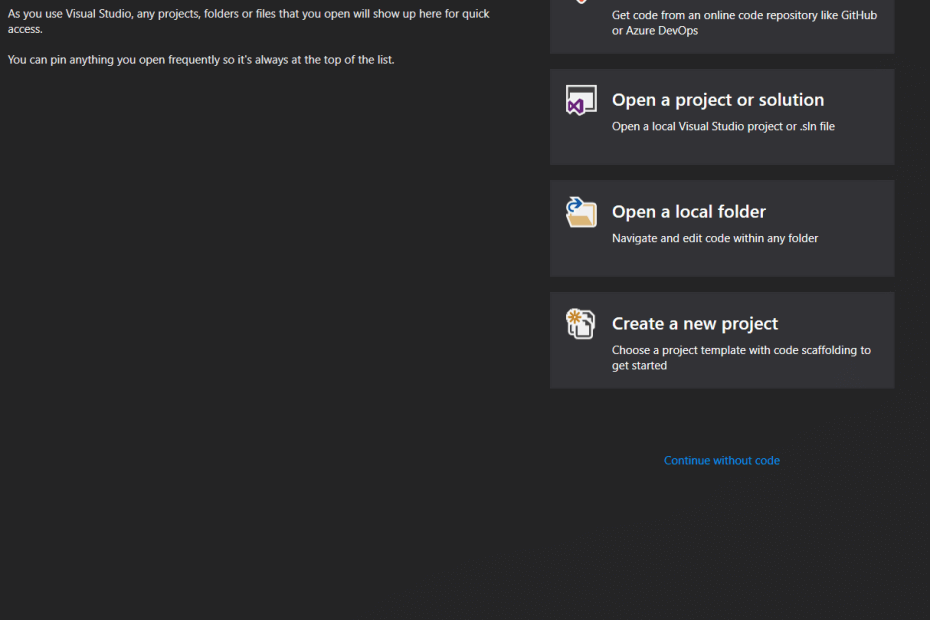Ovaj softver će održavati i pokretati upravljačke programe, čime će se zaštititi od uobičajenih računalnih pogrešaka i kvara hardvera. Provjerite sve svoje upravljačke programe u 3 jednostavna koraka:
- Preuzmite DriverFix (ovjerena datoteka za preuzimanje).
- Klik Započni skeniranje pronaći sve problematične upravljačke programe.
- Klik Ažuriranje upravljačkih programa kako biste dobili nove verzije i izbjegli kvarove u sustavu.
- DriverFix je preuzeo 0 čitatelji ovog mjeseca.
Ako koristite Visual Studio. Mreža u svrhu razvoja, možda imate problema s blokiranjem vatrozida Windows 10 Vizualni studio. Čitava pogreška glasi Probno pokretanje u redu nije uspjelo: Vatrozid Windows sprečava pokretanje testova. Da biste omogućili pokretanje testova, prvo morate dodati Microsoft Visual Studio na popis iznimki Windows vatrozida.
To se može dogoditi i zbog softvera za internetsku sigurnost treće strane.
Evo nekoliko savjeta za rješavanje problema koji vam mogu pomoći da popravite pogrešku Visual Studija u vatrozidu Windows 10.
Kako zaustaviti vatrozid da blokira Visual Studio?
1. Dodajte Visual Studio na popis izuzetaka vatrozida
- Ovo je vrlo očito rješenje za to. Morate dodati Visual Studio na popis iznimki vatrozida. Ako to već niste učinili, evo kako to učiniti.
- Pritisnite Windows tipka + R otvoriti Run.
- Tip Kontrolirati i kliknite U REDU.
- Kliknite na Sistem i sigurnost.
- Kliknite na Vatrozid za Windows Defender.
- U lijevom oknu kliknite na “Dopustite aplikaciju ili značajku putem vatrozida Window Defender“.

- Kliknite na Promijeniti postavke dugme.
- Sada se pomičite kroz sve aplikacije i pronađite Visual Studio.
- Ako Visual Studio ne pronađete na popisu dopuštenih aplikacija, kliknite na Dopusti drugu aplikaciju dugme.

- Pritisnite pretraživati gumb i idite do instalacije vašeg Visual Studija.
- Odaberite .exe datoteku u instalacijskoj mapi Visual Studio i kliknite Otvorena. Pritisnite Dodati dugme.

- To je to. Visual Studio sada je dodan na popis iznimki.
- Klik u redu za spremanje promjena.
- Sada dodajte sljedeće izvršne datoteke iz Visual Studija na popis izuzetaka iz iste instalacijske mape.
devenv.exe
mstest.exe
mtm.exe
vstest.executionengine.x86.exe ili / vstest.executionengine.exe - Ponovo pokrenite računalo i pokrenite Visual Studio i provjerite je li pogreška riješena.
Naučite kako ovim koracima omogućiti programima slobodnu komunikaciju putem vatrozida Windows.
2. Provjerite vatrozid treće strane

- Ako na računalu sa sustavom Windows upotrebljavate antivirus nezavisnih proizvođača, moguće je da ima i svoj vatrozid.
- Pokrenite antivirusni softver treće strane i provjerite postavke vatrozida.
- Ako je potrebno, dodajte gore spomenute datoteke na popis iznimki i spremite promjene.
- Ponovo pokrenite sustav i provjerite ima li poboljšanja.
3. Onemogući vatrozid
- Kliknite na Početak i odaberite Postavke.
- Kliknite na Ažuriranje i sigurnost.
- Odaberi Sigurnost sustava Windows.

- Kliknite na Vatrozid i mrežna zaštita.
- Kliknite svoju trenutno aktivnu mrežu (privatna / javna / domena).

-
Isključiti vatrozid za odabranu mrežu.

- Sada ponovo pokrenite Visual Studio i provjerite ima li pogreške. Ako se problem nastavi, onemogućite vatrozid i za preostale mreže.
- Ponovno provjerite ima li poboljšanja.
Također, privremeno onemogućite vatrozid treće strane da biste provjerili uzrokuje li to pogrešku.
Slijedeći korake u ovom članku trebali biste riješiti sve probleme s vatrozidom i Visual Studiom.
POVEZANE PRIČE KOJE SE VAM MOGU SVIĐATI:
- Visual Studio 2019 donosi nove mogućnosti testiranja i poboljšano korisničko sučelje
- 5 najboljih igara s više platformi za razvojne programere igara
- Microsoft planira uskladiti razvoj sustava Windows 10 i Azure